Asystent Google to jedna z najbardziej przydatnych funkcji dla niektórych najlepsze telefony z Androidem. Ale jedna z najciekawszych i najbardziej przydatnych funkcji ogranicza się do Linia Google Pixel to sprawdzanie połączeń, które wykorzystuje automatyczne monity i Asystenta Google, aby zapytać nieznanych rozmówców dlaczego dzwonią, bez konieczności podnoszenia telefonu. Otrzymujesz transkrypcję rozmowy w czasie rzeczywistym i możesz wybierać spośród kilku pytań uzupełniających, aby uzyskać więcej informacji od rozmówcy przed odebraniem lub rozłączeniem się. Na szczęście korzystanie z niego jest banalnie proste.
Jakie urządzenia obsługują filtrowanie połączeń?
Filtrowanie połączeń to świetna funkcja, ale jest dostępna tylko na ograniczonej liczbie urządzeń, w tym na wszystkich telefonach Google Pixel i wybranych telefonach z Androidem, które obsługują aplikację Telefon Google.
Bez względu na to, na jakim urządzeniu używasz Filtrowania połączeń, wszystkie transkrypcje dźwiękowe są tworzone lokalnie na urządzeniu, a nie przesyłane do Google. Twój telefon automatycznie oferuje blokowanie numerów spamowych po odrzuceniu połączenia, więc przy odrobinie szczęścia już nigdy nie będziesz musiał odbierać kolejnych automatycznych połączeń!
Korzystanie z ekranu połączeń
Nie ma przełącznika do włączania i wyłączania filtrowania połączeń; jest domyślnie włączona i pojawia się jako trzecia opcja (wraz z odbieraniem i odrzucaniem) za każdym razem, gdy odbierasz połączenie. Przynajmniej możesz wybrać głos męski lub żeński dla monitu Asystenta podczas rozmowy z nieznanymi rozmówcami.
- Otwórz aplikację Telefon i stuknij trzy kropki w prawym górnym rogu, a następnie stuknij Ustawienia.
- U dołu listy dotknij Ekran spamu i połączeń.
- Kran Ekran połączeń
-
Tutaj możesz ustawić różne opcje ekranu połączeń. Możesz zobaczyć, jak działa ekran połączenia, stuknąć, aby zapisać dźwięk ekranu połączenia, wybrać różne opcje spamu, prawdopodobnie sfałszowane numery, osoby dzwoniące po raz pierwszy i numery prywatne. Na koniec możesz wybrać jeden z dwóch głosów, które będą używane do filtrowania połączeń.


 Źródło: Adam Doud/Android Central
Źródło: Adam Doud/Android Central
Przy następnym odebraniu połączenia, w zależności od wybranych opcji, będziesz mieć możliwość przefiltrowania połączenia.
- Kran Połączenie ekranowe podczas odbierania połączenia telefonicznego.
- Zobaczysz, że skrypt Asystenta Google jest odczytywany w czasie rzeczywistym wraz z transkrypcją odpowiedzi rozmówcy. Wybierz jedną z opcji na dole, aby zapytać o więcej szczegółów.
- Możesz także wybrać monity kończące połączenie, takie jak "Oddzwonię do ciebie" lub „Wyślę ci wiadomość”.
-
Jeśli w dowolnym momencie zechcesz odebrać lub odrzucić połączenie, dotknij odpowiedniego przycisku u dołu ekranu.

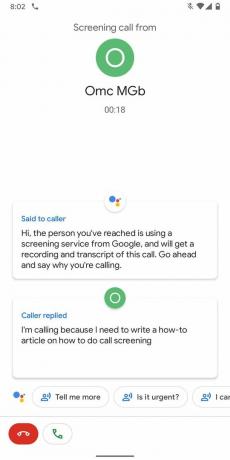
 Źródło: Adam Doud/Android Central
Źródło: Adam Doud/Android Central
To wszystko! Jeśli rozmówca nagle rozłączy się podczas filtrowania połączeń, Google może zapytać, czy chcesz oznaczyć ten numer telefonu jako spamer i zablokować możliwość ponownego dzwonienia do Ciebie.
Adam Doud
Adam od prawie dekady pisze i tworzy podcasty na temat mobilnej przestrzeni technologicznej. Kiedy nie pisze dla Android Central, prowadzi Korzyści z podcastu Douda, spędza zbyt dużo czasu Świergoti ciągle przebudowuje swoją przestrzeń biurową.
